آیا میدانستید قابلیت ضبط مستقیم بازی در ماههای گذشته به استیم اضافه شده است؟ این ویژگی فوقالعاده، گیمرها را از نصب چندین برنامه استریم بینیاز کرده و کاربران با انجام چند تنظیمات ساده میتوانند از بازیهای خود ویدیو تهیه کنند. در این مقاله از شهر تکنولوژی فافا، آموزش ضبط مستقیم از طریق استیم را به شما آموزش میدهیم.
قابلیت ضبط مستقیم بازی از طریق استیم
طبق اعلام رسمی استیم، دو نوع حالت ضبط وجود دارد که یکی از آنها به صورت خودکار در پسزمینه و دیگری به صورت دستی انجام میشود. نوع اول برای استریمرهای حرفهای که خواستار ضبط تمام بازی هستند و گیمرهای تازهکار که به دنبال بهبود مهارتهای خود میباشند، مناسب است.
براساس گفتههای شرکت ولو، مراحل ضبط بازی از طریق کارتهای گرافیک کامپیوتر و لپتاپ انجام میشود؛ به همین دلیل، عدم وجود کارت گرافیک و تجربه همزمان بازی و استریم، میتواند فریمریت شما را کمی کاهش دهد اما در صورت استفاده از گرافیکهای انویدیا یا AMD، مشکلی در ضبط بازی نخواهید داشت.
البته باید اشاره کرد که این قابلیت، بسیار فراتر از ضبط ساده صفحه نمایش است. ولو با الهام از برنامههای مشابه، بهترین بخشهای مربوط به استریم را در دسترس کاربران قرار داده و شما میتوانید اقدامات مختلفی مانند ضبط کل ویدیو، اشتراکگذاری آنلاین و حتی دریافت خروجی MP4 را انجام دهید.
علاوه بر موارد بالا، تعیین تنظیمات ضبط نظیر کیفیت ویدیو، مدت زمان و میزان فضای اشغالشده نیز قابل تعیین خواهد بود و در صورت تکمیل فضای ذخیرهسازی، ویدیوهای قدیمی به صورت خودکار حذف میشوند تا جای کافی برای محتواهای جدید وجود داشته باشد.
دیگر نکته مثبت، امکان ایجاد نقاط نشانهگذاری در حین گیمپلی است که به شما امکان علامتگذاری بخشهایی از بازی که نیاز به مرور دوباره هستند را میدهد تا پس از اتمام ضبط، سریعا به آنها بازگردید. البته به جز نشانهگذاری دستی، استیم نیز بخشهای مهم را به صورت خودکار علامتگذاری میکند و میتوانید پس از پایان بازی به بررسی آنها بپردازید.
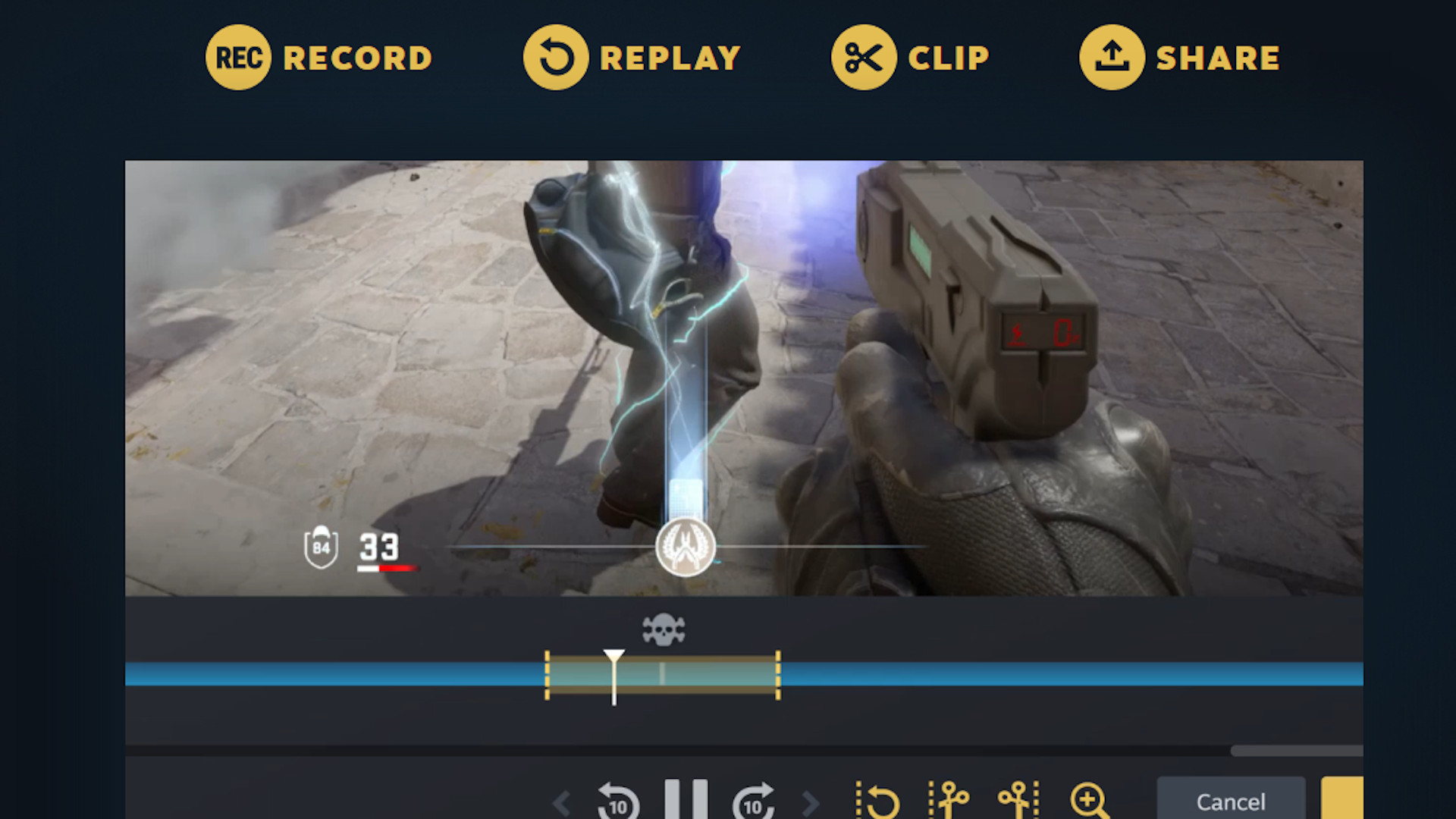
علامتگذاری بخشهایی از بازی
قابلیت ضبط بازی تنها در دسترس کاربران بتا بود اما پس از آپدیتهای استیم، اکنون برای تمام کاربران فعال شده است. برای انجام این کار، مراحل زیر را طی کنید.
- برنامه استیم را باز کرده و وارد بخش Settings شوید
- سربرگ Game Recording را انتخاب کنید
- یکی از گزینهها میان ضبط در پسزمینه (Record in Background) یا ضبط دستی (Record Manually) را انتخاب کنید
اگر تصمیم به انتخاب دستی گرفتید، میتوانید گزینه مربوط را فعال کنید و در زمان دلخواه با فشردن کلیدهای ترکیبی Ctrl+F11، ضبط را آغاز کنید.
با استفاده از این قابلیت، دیگر نیازی به نصب چندین برنامه مختلف مانند OBS ندارید اما میتوانید خروجی باکیفیتی از آثار خود دریافت کنید. در آپدیتهای بعدی، قابلیت اشتراکگذاری مستقیم ویدیو در شبکههای اجتماعی مانند اینستاگرام، تیکتاک و… نیز اضافه خواهد شد تا تجربه کاربران را بهبود دهد.
به نظر شما بهبودهای بیشتر این قابلیت میتواند جایگزین کامل برنامههای استریم شود؟








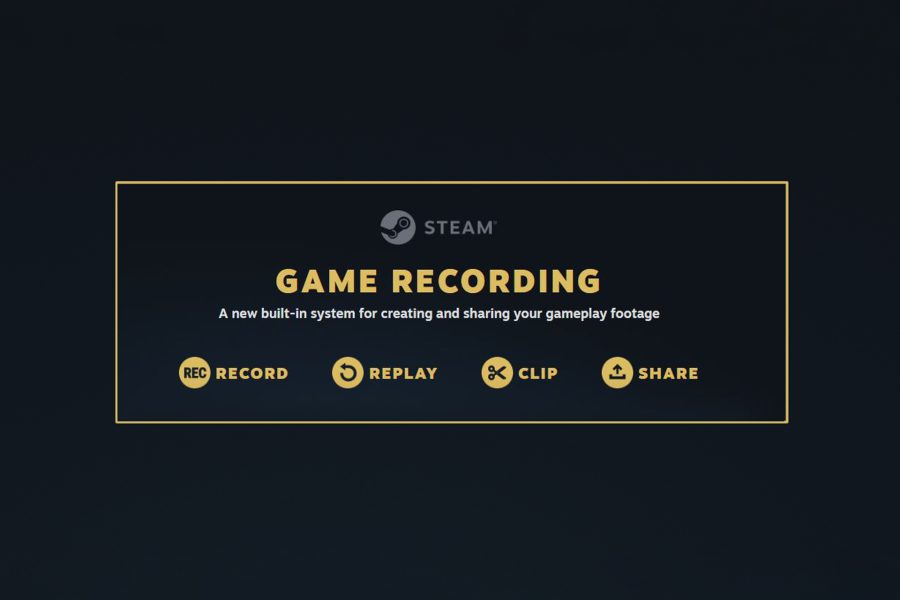













نظرات کاربران